XP电脑怎么安装打印机驱动?
时间:2022-04-25 来源:咖咖下载
随着如今,社会科技的发展下,有许多的产品的都已经成为了人们在生活中不可缺少的一部分,你就比方说打印机这个电脑设备。大家都知道使用打印机之前都得要在电脑中安装一个打印机,总不能说光有这么的一个机器吧,所以,接下来辉哥就给大家详细的介绍一下电脑安装打印机驱动的方法。
1,点击屏幕左下角的“开始”按钮,从弹出的菜单列表中选择“打印机和传真”
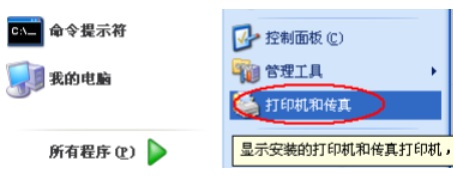
2,在打开的“打印机和传真”窗口中点击左侧的“添加打印机”命令:
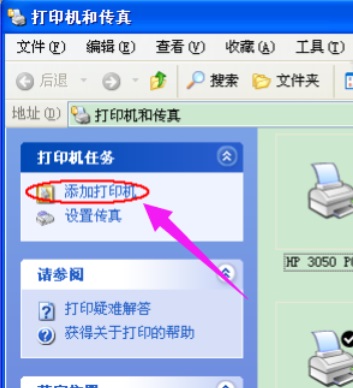
3,接着会弹出“添加打印机向导”对话框,点击“下一步”按钮继续:
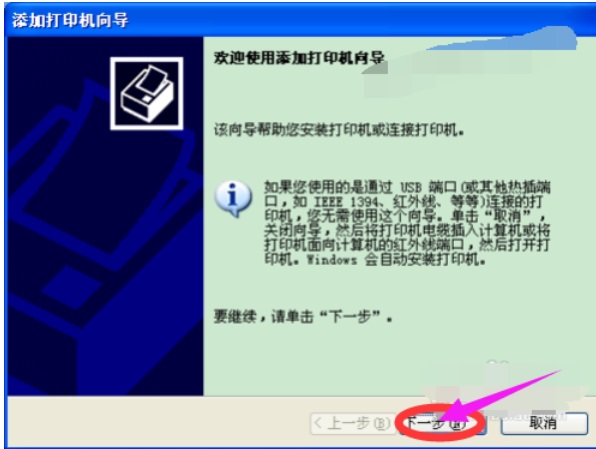
4,一般我们是选择第一项,使用网络打印机也更多的选择第一项,再点击“下一步”按钮继续:
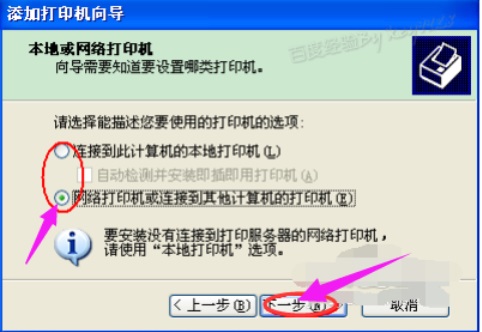
5,在接下来的步骤中,我们选择“创建新端口”,再选择“Standard TCP/IP Port”项即可,一般情况下可以这样选择:
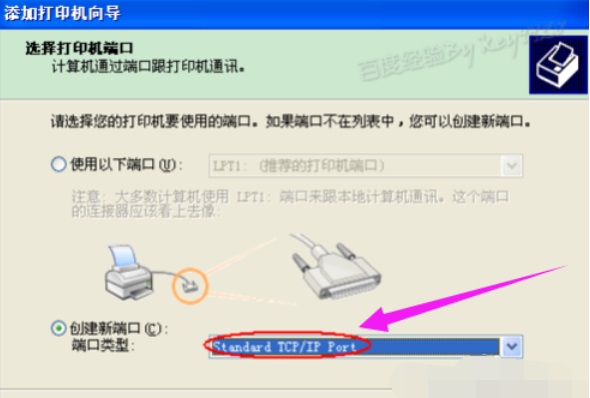
6,点击“下一步”按钮后弹出新的对话框,直接点击“下一步”按钮继续
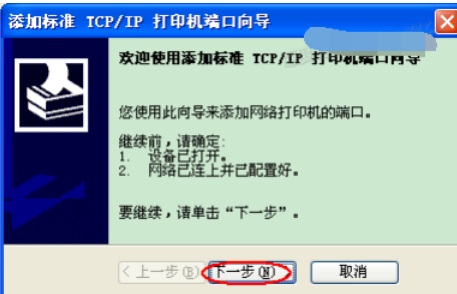
7,接下来就是关键的一步了,填入正确的网络打印机的IP地址,点击“下一步”按钮
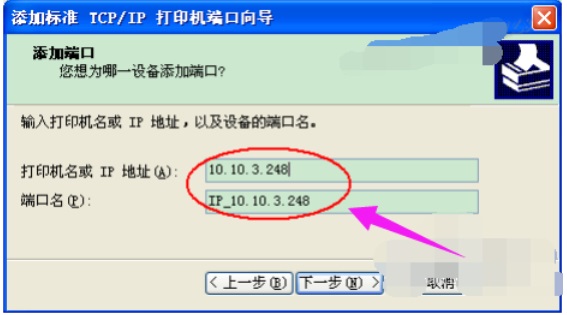
8,最后一步确认对话框中点击“完成”按钮:
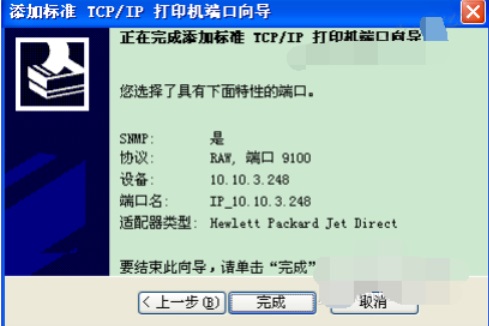
9,稍等一会切换到新的对话框,我们点击“从磁盘安装”,在弹出的对话框中点击“浏览”按钮找到安装程序:
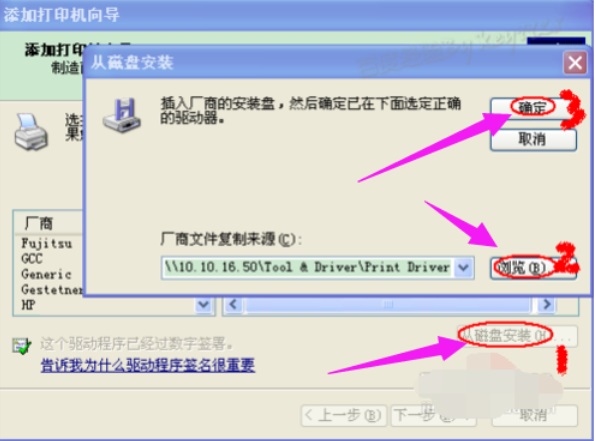
10点击“确定”按钮后“添加打印机向导”对话框中会自动列表当前打印机的驱动,点击“下一步”按钮继续:
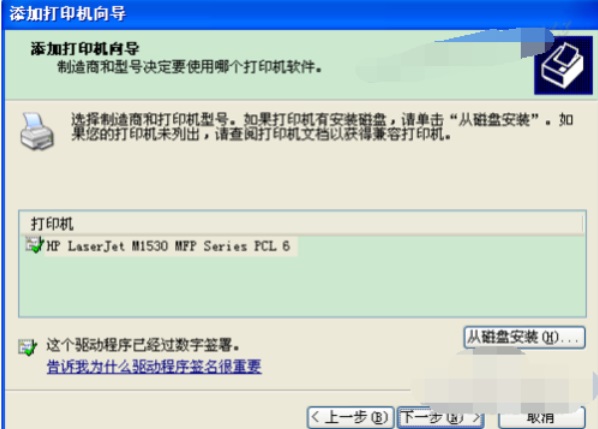
11,后面一路点击“下一步”按钮即可,直到最后的“完成”对话框:

12,点击“完成”按钮后开始安装驱动程序了
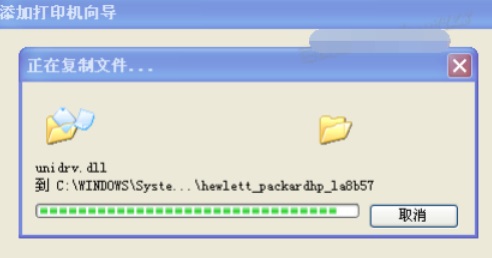
13,稍等一会对话框自动消失,可以看到“打印机和传真”窗口中有了刚才添加的打印机了:
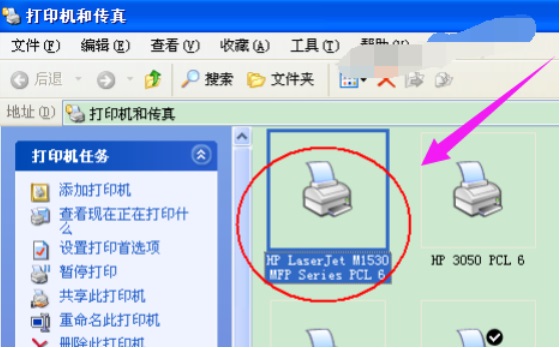
以上就是安装打印机驱动的技巧。
相关内容
-
-
2022/04/25
电脑Win XP系统调整屏幕分辨率的两种办法 -
2022/04/25
Windowsxp任务管理器怎么打开 xp任务管理器打开办法 -
2022/04/25
XP系统怎么取消菜单阴影效果
-
-
WinXP桌面图标太小该怎么处理 系统设置桌面图标大小的办法
WinXP系统怎么调整桌面图标大小?大家应该都清楚Win7和Win10调整桌面图标大小的方法,但是不少人不懂得XP系统该如何操作,下面就给大家分享XP系统调节桌面图标大小的操作步骤。...
2022/04/25
-
xp提示尚未安装打印机该怎么处理?
windowsxp系统是微软研发的非常经典的一款电脑操作系统,虽然xp已经停止更新了,但是使用xp的用户还是不好的,那么xp遇到尚未安装打印机这样的问题怎么解决呢,下面小编就来告诉你...
2022/04/25
系统教程栏目
栏目热门教程
人气教程排行
站长推荐
热门系统下载
- 1 深度技术Ghost Win7 SP1 x64 v2021全新系统
- 2 电脑公司Ghost Win10 64位装机版 v2020.06
- 3 新萝卜家园Ghost Win7 SP1 x64 v2021全新系统
- 4 GHOST XP SP3 装机专业版 v2021最新版
- 5 雨林木风 Ghost Win7 SP1 x64 v2021全新系统
- 6 电脑公司 Ghost Win7 SP1 X64 V2021全新系统
- 7 雨林木风 Ghost Win7 SP1 x86 v2021全新系统
- 8 深度技术Ghost Win7 SP1 64位 v2021全新系统
- 9 番茄花园 Ghost Win7 SP1 X64 v2021全新系统
- 10 深度技术Ghost Win7 SP1 32位 v2021全新系统




